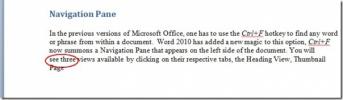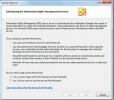Графи на Microsoft Excel 2010
Microsoft Excel е най-известната и широко използвана програма за електронни таблици. Един от основните елементи на приложението за електронни таблици е колоната, която съдържа нашите данни, а електронната таблица се състои от колони. Ние идентифицираме различни парчета данни в електронната таблица като колони.
Съдържанията като в следващия екран, A, B, C и т.н. са всички колони.
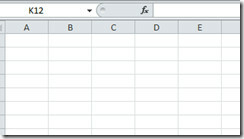
Да видим как можем да извършваме различни операции с колони в Microsoft Excel 2010.
Как да добавите една колона към вашия Excel лист?
Щракнете с десния бутон върху колоната, в съседство с която искате да добавите друга колона, и изберете Insert, вляво от избраната колона ще бъде добавена нова колона.

Как да добавите няколко колони в електронна таблица
В заглавката на колоните изберете броя на колоните, които искате да добавите към вашия лист excel, ако искате да добавите 2 колони, след това изберете две колони, щракнете с десния бутон и изберете Insert, ще намерите 2 нови колони, добавени към вашата електронна таблица.

Как да изтриете колона (и) от електронна таблица
В много случаи не се нуждаете от конкретна колона, ето стъпките за премахване на всяка колона от работния лист на Excel. Изберете колоните, щракнете с десния бутон и изберете Изтрий.

Скриване / скриване на колона (и) в електронна таблица
Ако искате да скриете / скриете някоя конкретна колона (и) в листата на excel, изберете колоната (ите), щракнете с десния бутон и изберете Крия или Разкрий опция.
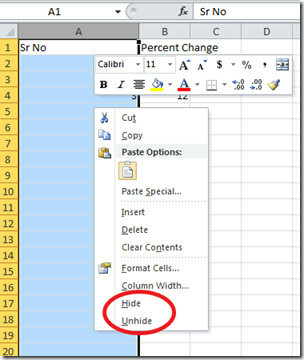
Как да замразим първата колона
Excel ви позволява да замразите първата колона на електронната таблица, така че да можете да поддържате първата колона видима, докато превъртате през останалата част от работния лист. За да замразите първата колона в Excel 2010, щракнете върху изглед след това щракнете върху Freeze Pane опция и изберете Замразяване на първата колона.
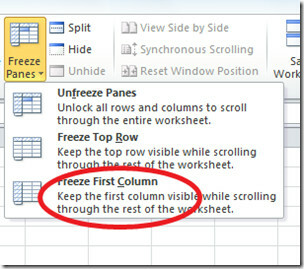
Регулиране на ширината на колоната
Най-простият начин за регулиране на ширината на колоната е просто да я плъзнете от ъглите. Освен това може да се направи и като отидете на У дома меню и Формат> Ширина на колоната опция.
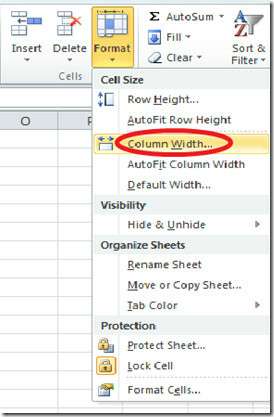
Търсене
скорошни публикации
Word 2010: Вмъкнете трудно пространство (неразрушаващо пространство)
Почти всички съвременни текстови процесори поддържат разнообразие о...
Outlook 2010: Проверете правописа и автоматичното коригиране
Можете да конфигурирате Outlook 2010 да проверява правописни имейли...
Перспективи 2010: Управление на информационни права
Управлението на информационни права е безплатна услуга от Microsoft...